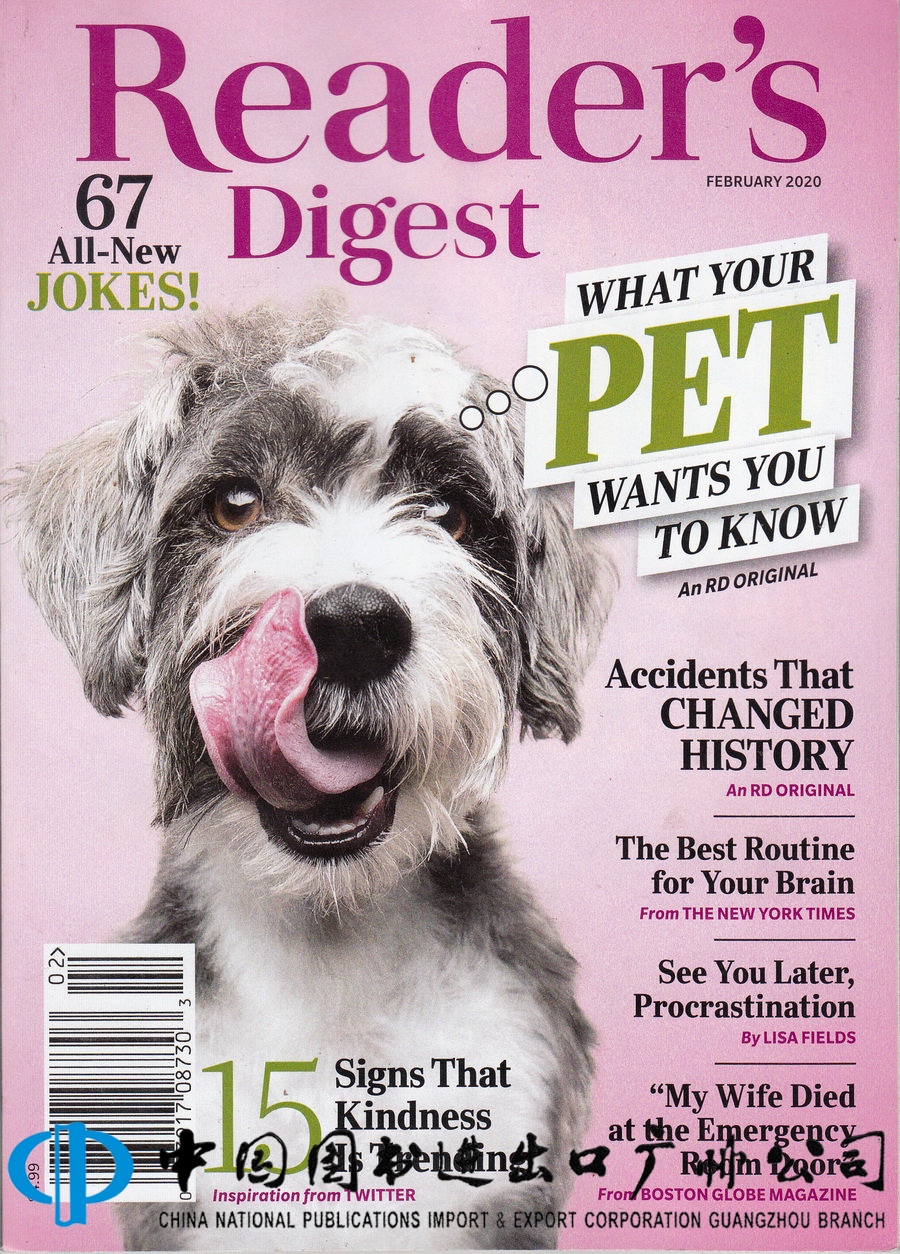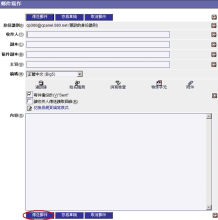一、电脑定时关机怎么设置
电脑定时关机设置步骤有哪些?
我们都知道Windows XP的关机是由Shutdown.exe程序来控制的,位于Windows\System32文件夹中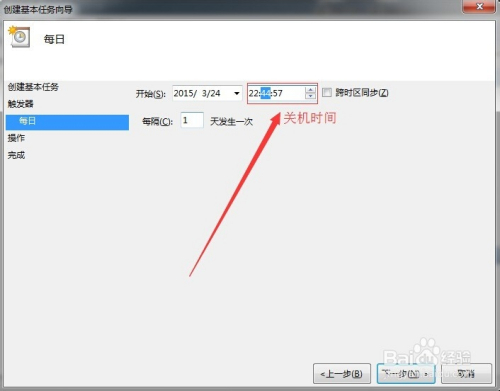 如果想让Windows 2000也实现同样的效果,可以把Shutdown.exe复制到系统目录下。那么,win7系统该如何设置呢?
如果想让Windows 2000也实现同样的效果,可以把Shutdown.exe复制到系统目录下。那么,win7系统该如何设置呢?
下面,我们就来看看win7系统设置定时关机的详细教程。
1、点击电脑屏幕左下角的开始按钮,在所有程序里依次选择选择附件---系统工具,然后单击打开任务计划程序。
2、点击打开任务计划程序后,在最右边的操作框里选择创建基本任务,然后在创建基本任务对话框的名称一栏里填写“定时关机”,然后点击下一步。
3、在写完名称点击下一步后,会出现任务触发器对话框,你可以根据自己的需要选择定时关机的开始时间。举例来说如果选择每天,即每天都要定时关机;选择每周,即每周某一天或几天会定时关机,以此类推。选择好了点击下一步。这里选择每天。
4、接下来会出现每日的对话框,你可以输入你想定时关机的.时间以及每隔几天定时关机。注意开始时间就是现在设置的时间,不用更改。
5、输完时间点击下一步,会出现启动程序对话框,需要浏览找出或直接输入 C:\Windows\System32\shutdown.exe 这个程序。在添加参数后面的框中输入 -s (即关机命令)。
6、点击下一步后,出现完成提示的摘要对话框,在仔细核对一下名称、触发器、操作等信息。
7、点击下一步后,出现完成提示的摘要对话框,在仔细核对一下名称、触发器、操作等信息。
8、在计划任务库中可以查看到你添加的任务,如果想更改定时关机时间可以删除定时关机的任务,再根据自己的需要重新设置即可。下图中蓝色条框就是定时关机任务,想删除右击“定时关机”选删除即可。
二、WIN7电脑怎么设置定时关机
可能有很多刚刚接触电脑的朋友,不知道怎么设置自动关机。那么WIN7电脑怎么设置定时关机呢?下面是我为大家整理的WIN7电脑怎么设置定时关机,欢迎大家分享。
1、将鼠标光标移到电脑桌面空白处,单击鼠标右键,在弹出的列表中点击新建按钮,新建列表下点击快捷方式。
2、弹出创建快捷方式的窗口,按照图示,在键入对象的位置下面的对话框中输入“at 14:00 shutdow—s”,意思是设置电脑在14:00的时候自动关机,大家输入自己要设置的时间点就是了,输入好之后点击下一步。
3、输入快捷方式的名称,我们就输入“关机”,点击完成按钮。
4、可以看到桌面上出现了一个名为关机的程序快捷方式,当我们需要在14:00定时关机时就双击这个名为关机的`快捷方式。
5、双击之后会出如下图所示的黑色程序框,但很快会消失,不需要特别处理。
6、在设定自动关机时间的前一分钟,屏幕上会跳出一个下图所示的提示框,一分钟之后你的电脑就会自己关机了。
三、Win7电脑定时关机怎么设
Win7电脑定时重启/关机怎么设置?大家的生活和工作都离不开电脑,相信很多用户都是用电脑来工作的.,每天都是固定的上班时间,为了减少开机浪费的时间,大家可以设置定时自动重启电脑,这样就方便多了。关于定时关机方面,相信大家都有碰到文件下载到一半需要离开的情况,这时候我们就可以设置电脑定时关机,就可以解决尴尬的局面了。下面是我为大家带来的关于Win7电脑定时重启怎么设置的知识,欢迎阅读。
Win7电脑定时重启怎么设置?
1、点击开始菜单,在下方搜索栏输入“任务计划程序”;
2、打开它,点击右边的“创建基本任务”;
3、在名称栏目,输入“定时关机”,下一步;
4、在窗口里,有每天、每周、每月、一次各种选择,这里我选择一次,这次执行完就失效,您可以根据自己的情况进行选择哈,点击下一步;
5、设置关机的日期、时间点,下一步;
6、选择启动程序,下一步;
7、在打开页面里,点击浏览;
8、找到C:WindowsSystem32Shutdown.exe,点击打开;
9、如果想关机,在添加参数栏目里输入“-s”,如果是想重启,则输入“-r”(该操作一定要写,否则完成不了),进行下一步;
10、这时点击完成,即可实现自动关机或重启了。
四、win7如何设置电脑定时关机
1、点击开始--所有程序--附件,在附件中的“系统工具”中找到“任务计划程序”并打开。
2、在右边的操作中选择“创建基本任务”,可以在“任务名称”中填写想填的名字,这里填写的是"定时关机"。选择任务执行时间,对于每天都要定时关机的可以选择"每天";对于每个星期中有几天不需要关机的'可以选择"星期"; 这里选择的是"每天"。在时间框里填写好定时关机时的时间。
3、选择“启动程序”,输入:C:WindowsSystem32shutdown.exe, 然后在弹出的窗口中添加参数“-s”,并回车。之后就设置关机时间,执行的周期。
特别提示
1.智能判断关机方式,有效降低无法关机情况,保证准时准点关机。
2.简洁易用。